wps文档降低文字级别的教程
时间:2023-08-29 09:01:44作者:极光下载站人气:199
wps软件是大家经常使用的一款办公软件,为用户带来了不同文件的编辑权利,同时还有着强大且实用的功能,可以很好的帮助用户轻松完成文档的编辑权利,当用户在wps软件中编辑文档文件时,就可以看到其中的功能是很强的,用户可以对文字格式、段落样式或是页面布局等方面进行简单的调整,为用户带来了许多的好处,例如用户会对文字设置上一级标题回事正文文本等级别,当用户想要降低文字级别时,就可以进入到大纲视图中找到其中的标题级别即可解决问题,详细的操作过程是怎样的呢,接下来就让小编来向大家分享一下wps文档降低文字级别的方法教程吧,希望用户能够从中获取到有用的经验。
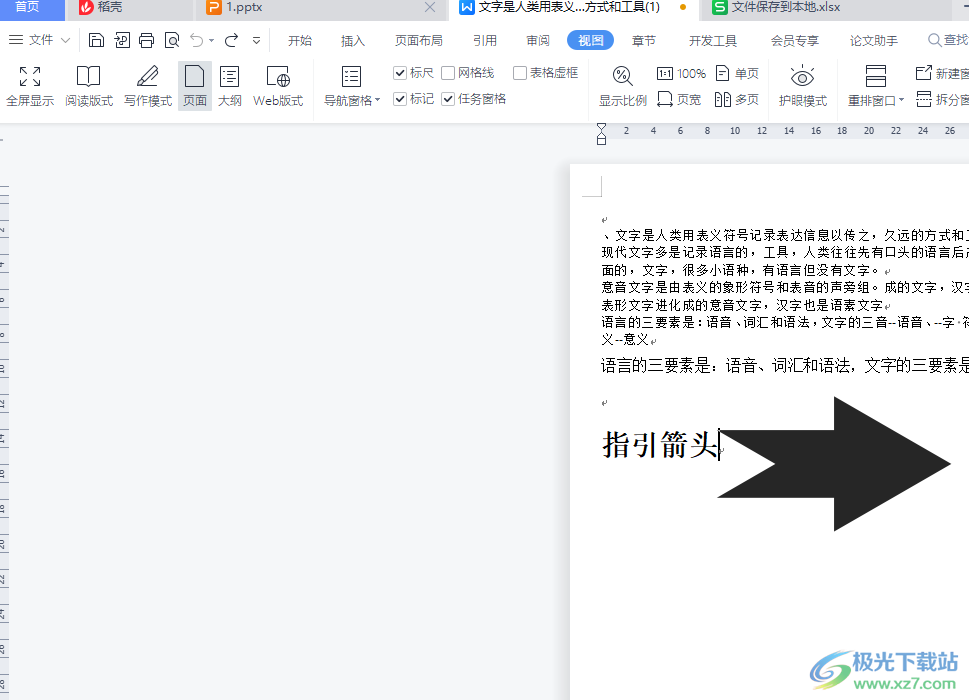
方法步骤
1.用户打开wps软件,并来到文档文件的编辑页面上来进行设置

2.接着在页面上方的菜单栏中点击视图选项,将会显示出相关的选项卡,用户选择其中的大纲选项

3.进入到文档的大纲视图中,用户需要选中其中需要降低级别的文字
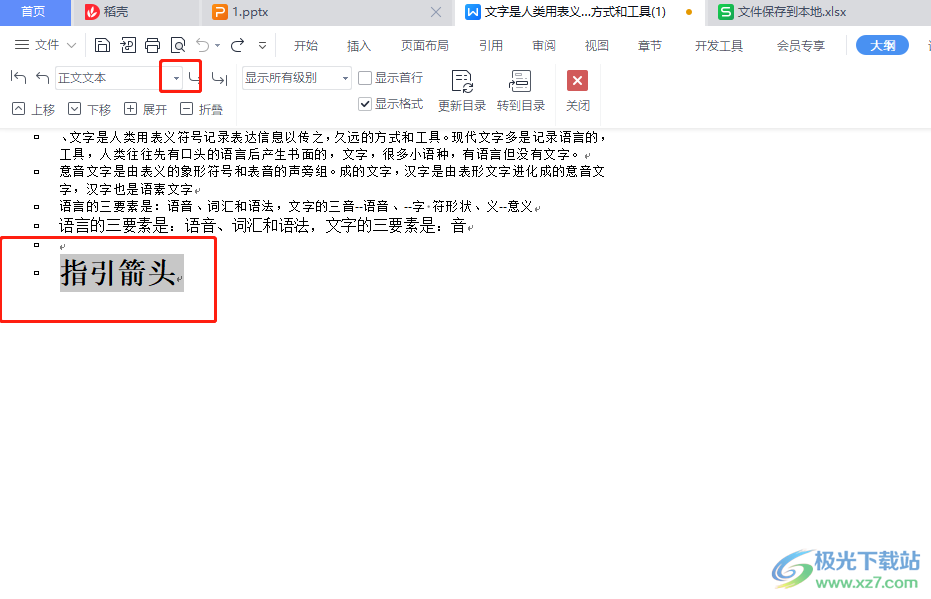
4.接着在页面上方的菜单栏中点击正文文本中的下拉箭头,将会弹出下拉选项卡,用户从中选择自己需要的级别即可解决问题
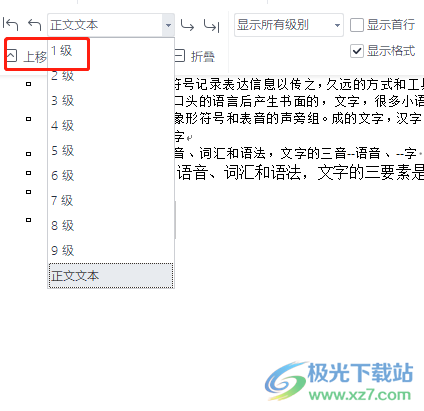
5.完成上述操作后,用户就可以在页面上看到文字已经降低级别了,随后直接在页面上方的菜单栏中按下关闭按钮即可
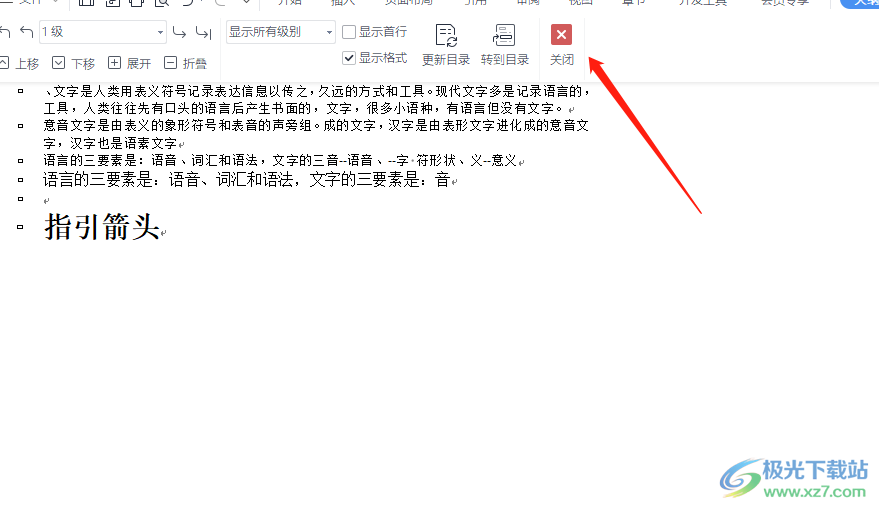
以上就是小编对用户提出问题整理出来的方法步骤,用户从中知道了大致的操作过程为点击视图——大纲——设置文字级别——关闭这几步,整个操作过程是很简单的,因此有遇到同样问题的用户可以跟着小编的教程操作起来,一定可以成功降低文字级别的。

大小:240.07 MB版本:v12.1.0.18608环境:WinAll
- 进入下载
相关推荐
相关下载
热门阅览
- 1百度网盘分享密码暴力破解方法,怎么破解百度网盘加密链接
- 2keyshot6破解安装步骤-keyshot6破解安装教程
- 3apktool手机版使用教程-apktool使用方法
- 4mac版steam怎么设置中文 steam mac版设置中文教程
- 5抖音推荐怎么设置页面?抖音推荐界面重新设置教程
- 6电脑怎么开启VT 如何开启VT的详细教程!
- 7掌上英雄联盟怎么注销账号?掌上英雄联盟怎么退出登录
- 8rar文件怎么打开?如何打开rar格式文件
- 9掌上wegame怎么查别人战绩?掌上wegame怎么看别人英雄联盟战绩
- 10qq邮箱格式怎么写?qq邮箱格式是什么样的以及注册英文邮箱的方法
- 11怎么安装会声会影x7?会声会影x7安装教程
- 12Word文档中轻松实现两行对齐?word文档两行文字怎么对齐?
网友评论